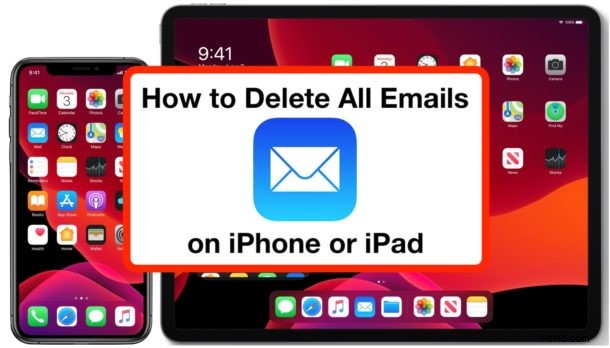
Chcete smazat všechny e-maily z iPhonu nebo iPadu? Každý e-mail můžete snadno odstranit z aplikace Mail na jakémkoli iPhonu nebo iPadu s nejnovějšími verzemi iOS a iPadOS a postup je stejný na všech modelech iPhonu, iPadu a iPodu touch.
Tento tutoriál vás seznámí s tím, jak odstranit všechny e-maily z aplikace Mail na jakémkoli iPadu nebo iPhonu se systémem iPadOS 13, iOS 13, iOS 14, iOS 15, iPadOS 14, iPadOS 15 nebo novějšími verzemi systémového softwaru.
Je důležité zdůraznit, že cílem tohoto návodu je demonstrovat mazání všech e-mailů v aplikaci Mail nejen smazáním jednoho e-mailu nebo odstraněním několika e-mailů. Místo toho je cílem doslova smazat, přesunout do koše a odstranit každý e-mail na iPhonu nebo iPadu v aplikaci Mail na zařízení. Nedělejte si s tím náhodně, protože můžete zaznamenat trvalou ztrátu dat a nebudete moci obnovit smazané e-maily.
Jak smazat všechny e-maily na iPhonu nebo iPadu v aplikaci Mail
Poznámka:toto není reverzibilní. Smazáním všech e-mailů dojde k jejich úplnému odstranění z vašeho iPhonu nebo iPadu a pravděpodobně je nebude možné obnovit:
- Otevřete aplikaci Mail na iPhonu nebo iPadu
- Volitelně vyberte poštovní schránku nebo doručenou poštu, ze které chcete smazat všechny e-maily, jinak tento výukový program předpokládá, že chcete smazat všechny e-maily z aplikace Mail zcela ze všech doručených zpráv.
- Klepněte na tlačítko „Upravit“ v rohu aplikace Mail
- Klepněte na „Vybrat vše“
- Vyberte možnost Koš
- Potvrďte, že chcete smazat všechny e-maily, výběrem „Koš vše“ *

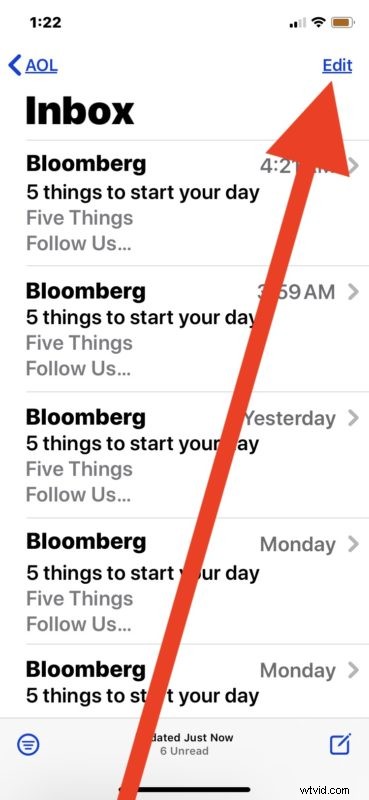
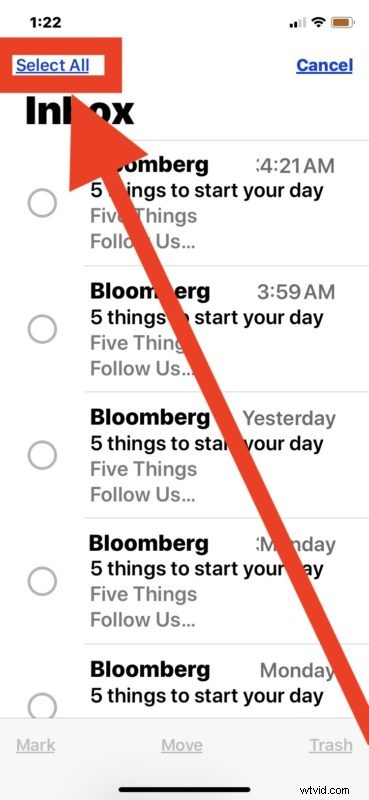
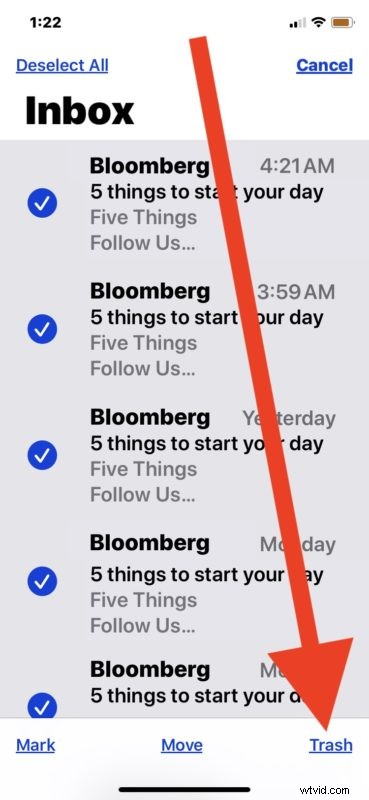
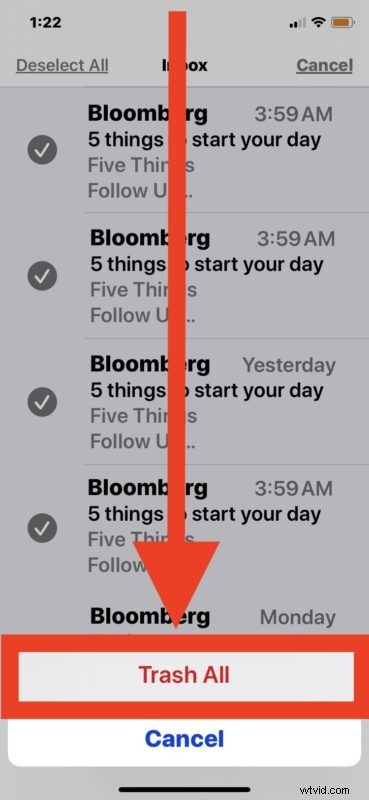
To je vše, všechny e-maily jsou v koši iPhonu nebo iPadu.
Aplikace Mail nyní nebude obsahovat žádné e-maily, nemělo by být žádné e-maily (pokud do doručené pošty nepřijdou nové), protože každý jednotlivý e-mail ve vybrané poštovní schránce nebo celá doručená pošta bude smazán a odstraněn.
V některých situacích možná budete moci přesunout e-maily zpět z koše do primární doručené pošty, ale je pravděpodobnější, že e-maily budou zcela smazány, přesunuty do koše a budou neobnovitelné, což povede k trvalému odstranění e-mailů, což je co je zde zamýšleno.
I když to odstraní všechny e-maily a obsah pošty z iPhone nebo iPad v aplikaci Mail, neodstraní samotné e-mailové účty. Zde se můžete dozvědět, jak odstranit e-mailové účty z iPhone a iPad, pokud vás to zajímá.
Je pozoruhodné, že tato funkce je již nějakou dobu k dispozici, ale pravidelně se měnila, například na chvíli existovala možnost Koš vše přímo, aniž byste museli vybírat všechny e-maily. Tento článek se týká moderních verzí iOS 13 a iPadOS 13 a novějších, ale pokud používáte zařízení se starší verzí systémového softwaru, můžete si přečíst články o smazání veškeré pošty v iOS 10 a iOS 11 a smazání všech e-mailů. v systému iOS 9 a starším.
* Potvrzení k odstranění e-mailů se nemusí zobrazit v závislosti na tom, zda máte v zařízení povoleno „Zeptat se před smazáním / archivací“ nebo ne.
To samozřejmě pokrývá stránku věcí iOS a iPadOS, ale můžete také odstranit všechny e-maily z aplikace Mail na Macu, pokud chcete dokončit stejný proces na Macintoshi.
Mažete často všechny své e-maily z iPhonu nebo iPadu? Dejte nám vědět v komentářích své myšlenky a zkušenosti s tímto procesem.
